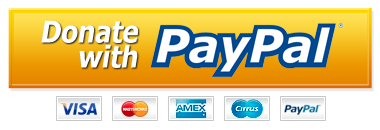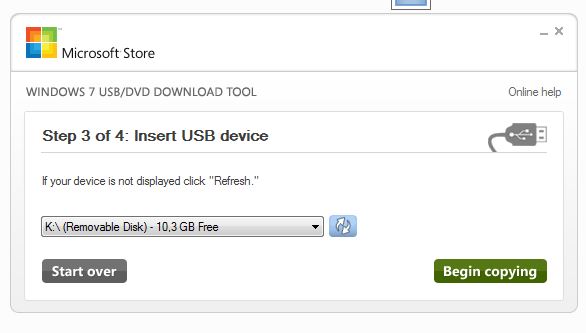Le dossier " Comment installer Windows via une clé USB 3.0 "
Ce dossier a pour but de vous permettre d'installer Windows via n'importe quel port USB que cela soit en rev 1/2/3 et ainsi vous libérer de la lenteur d'un lecteur CD/DVD.
Cela vous donne même la possibilité d'installer sur des ordinateurs (Laptop & Desktop), sans lecteurs optiques.
A titre de comparaison, l'installation via une clé USB 3.0 vous permet de diviser par deux ou trois le temps d'une installation et d'y stocker par exemple, vos drivers, utilitaires ou autres sur un répertoire et ainsi vous éviter de rechercher partout les fameux fichiers utiles lors d'une réinstallation propre de Windows.
Pour commencer, nous allons télécharger l'utilitaire " Windows 7 USB/DVD Download Tool " qui vous permet de créer une clé bootable via un fichier ISO. Ensuite vous créer un fichier ISO de votre CD ou DVD de Windows via " ISO Recorder " par exemple.
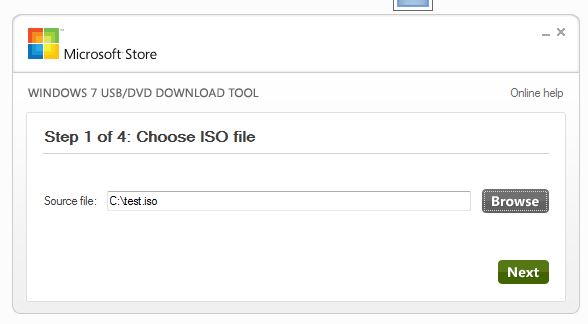
Lancez Windows 7 USB/DVD Download Tool puis via le bouton "Browse " sélectionner votre fichier ISO puis cliquer sur suivant.
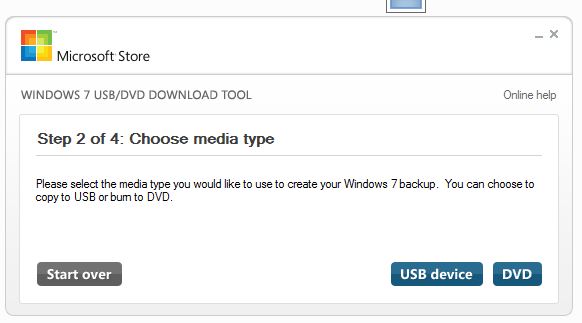
Cliquez sur " USB Device " pour choisir votre clé USB, le cas échéant vous pouvez aussi créer un DVD bootable via le bouton " DVD ".
Attention, certaines marques de clés ne sont pas compatibles sur certains ordinateurs ou vice versa (compatibilité du bios)
Cliquez sur " Star over " pour lancer la création de la clé bootable.

Cliquez sur "Erase USB Device " mais Attention, toutes les données sur votre clé sera supprimées.
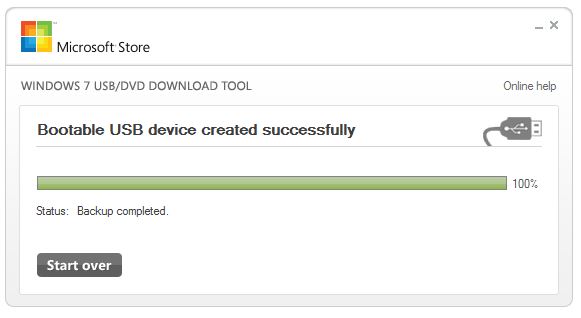
Voici enfin votre clé bootable prête a l'emploi
Si vous avez besoin d'aide, un Forum est à votre disposition